【彼氏彼女のスマホ事情】お互いの予定を緩やかに伝え合える、デートスケジュールのためのカレンダー共有方法
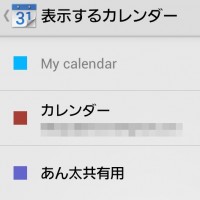 友達に「来週の土曜か日曜に釣りに行こうぜ」などと誘われ、「土日のどちらかはデートしたいけど、彼女のスケジュールどうなってるかなぁ」などと思ったことがある人は多いはず。「この日は会社の飲み会がある」などの、大ざっぱな情報だけでも早い段階で伝え合っておけば、お互いに友達との用事などを入れやすい。また、相手の大まかな予定が分かっていれば、ふと金曜の夜などに「今晩もう帰ってるのかなぁ」「しかし会社の飲み会中に電話来るの俺も嫌いだし、飲み会中かもしれないし、かけない方がよいかなぁ」などと悩む必要もない。
友達に「来週の土曜か日曜に釣りに行こうぜ」などと誘われ、「土日のどちらかはデートしたいけど、彼女のスケジュールどうなってるかなぁ」などと思ったことがある人は多いはず。「この日は会社の飲み会がある」などの、大ざっぱな情報だけでも早い段階で伝え合っておけば、お互いに友達との用事などを入れやすい。また、相手の大まかな予定が分かっていれば、ふと金曜の夜などに「今晩もう帰ってるのかなぁ」「しかし会社の飲み会中に電話来るの俺も嫌いだし、飲み会中かもしれないし、かけない方がよいかなぁ」などと悩む必要もない。
そこでオススメするのが、Googleカレンダーを使ったカレンダー共有だ。……と聞いて、「自分の予定を全部相手に教えるなんてプライバシーがなくてイヤだ!」と思った人も、安心して欲しい。複数カレンダーを作成すれば、「相手と共有したい予定」だけを共有できる。例えば、会社の飲み会が決まった時点で、「●日は会社の飲み会」という予定を、相手と共有するカレンダーに登録しておく。待ち合わせ時間/場所や店が決まったら、それら詳細な予定は、自分専用のカレンダーに登録しておく、というような運用を行えばよいのだ。
共有カレンダーの作成方法
AndroidユーザーでもiPhoneユーザーでも、「スマートフォンとPCとで予定を共有」するために、Googleカレンダーを使っている人は多いはず。まず、Googleカレンダー上で「新しいカレンダー」として、これまで使っていた自分専用カレンダーとは別に、相手と共有するカレンダーを作成する。以後、予定作成時には「その予定をどちらのカレンダーに登録するか」を選択できるようになる。
カレンダーの共有ができたら、相手は、そのカレンダーをスマートフォンに読み込ませればよい。これらの作業を双方で行うことで、お互いの「大まかな予定」を、緩やかに伝え合うことができるのだ。
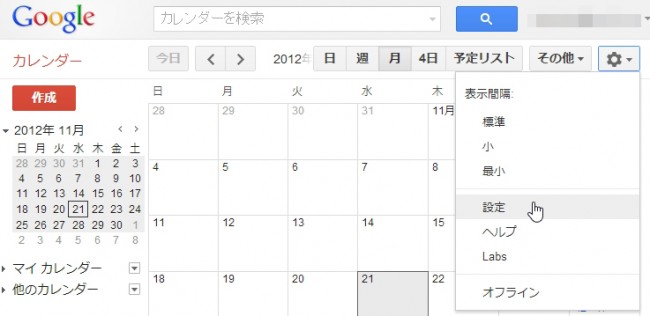
まず、PCブラウザでGoogleカレンダーにアクセスし、歯車アイコンから「設定」を選択しよう。
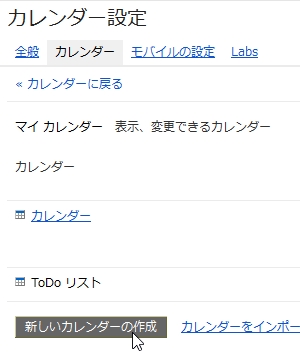 次に、「カレンダー」タブから「新しいカレンダーの作成」を選択。
次に、「カレンダー」タブから「新しいカレンダーの作成」を選択。
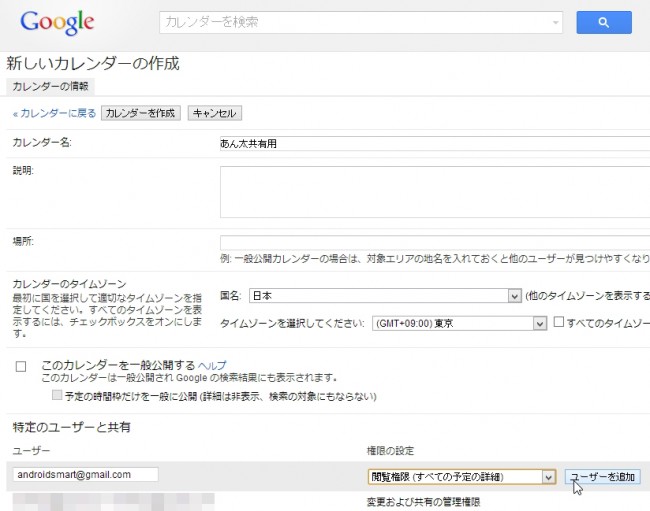
「カレンダー」にカレンダーの名前を入力。「(相手の名前)共有用」などにしておくと分かりやすい。「特定のユーザーと共有」で相手のアドレスを入力し「閲覧権限」を選択して「ユーザーを追加」をクリック。
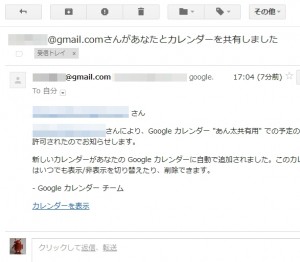 これで相手にメールが届く。
これで相手にメールが届く。
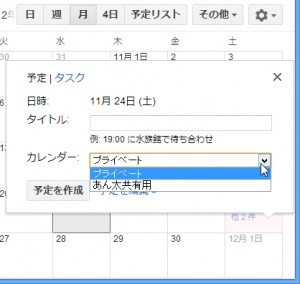 以後、予定作成時に、「カレンダー」で、その予定をどちらのカレンダーに登録するか選べるようになる。
以後、予定作成時に、「カレンダー」で、その予定をどちらのカレンダーに登録するか選べるようになる。
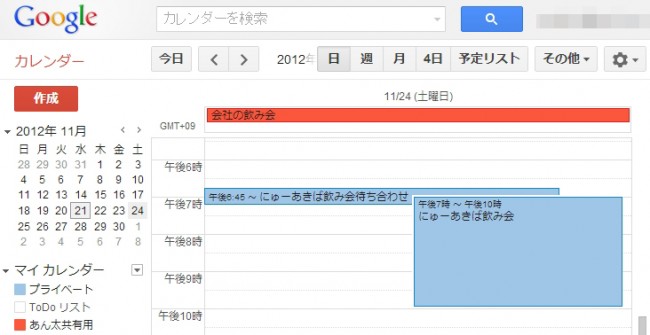
「この日は会社の飲み会」など、大まかな情報を共有用にするとよい。詳細な予定や、相手に教える必要のない予定はプライベート用カレンダーへ入力しよう。
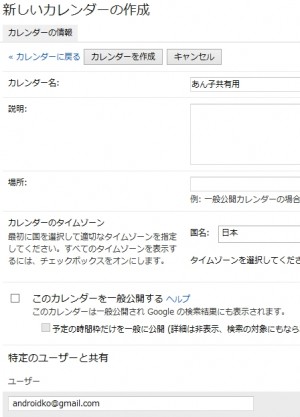 この作業をお互いに行えばOKだ。
この作業をお互いに行えばOKだ。
スマートフォンのカレンダーに相手のスケジュールを表示
・Google カレンダー – Google Play の Android アプリ
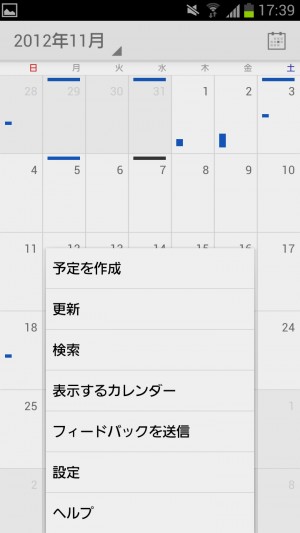
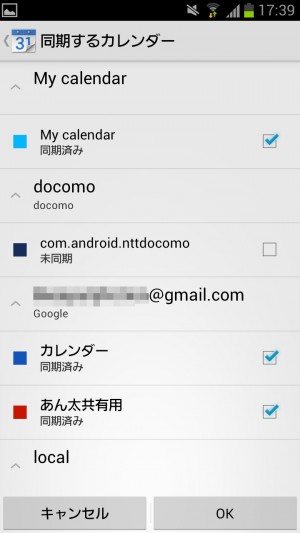
Googleカレンダーに対応したカレンダーアプリであれば、共有されたカレンダーの表示も可能だ。Googleカレンダー純正アプリの場合、設定ボタン「表示するカレンダー」をタップし、「同期するカレンダー」を開く。共有されているカレンダーが表示されるはずなので、チェックを入れ「OK」をタップ。
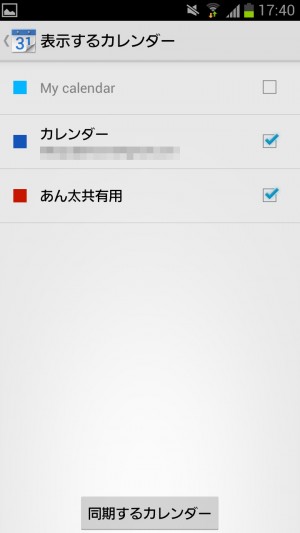 「表示するカレンダー」でも、共有されているカレンダーにチェックを入れておこう。
「表示するカレンダー」でも、共有されているカレンダーにチェックを入れておこう。
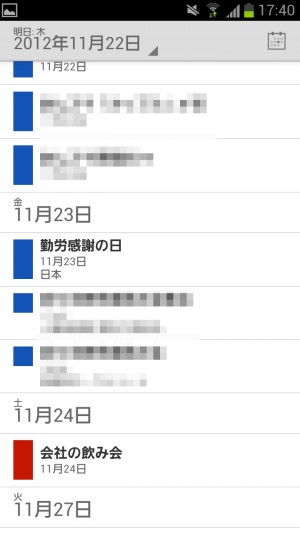
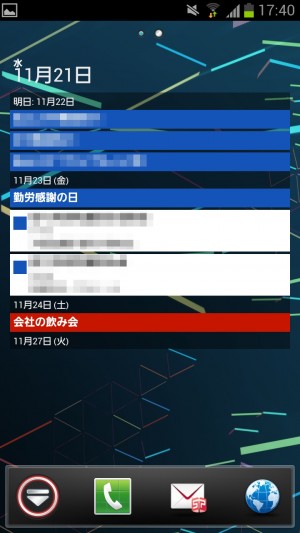
これで、アプリ上/ウィジェット上で、相手の共有カレンダーも表示されるようになった。自分のカレンダーとは色分け表示されているから分かりやすいぞ。
目次
関連記事

【彼氏彼女のスマホ事情】デート写真をGoogle+で共有してコメントを付け合えば、一度のデートで二度楽しい

【彼氏彼女のスマホ事情】Android&iPhone両対応、スマホでアプリやウェブサービスを活用する「スマホカップル」

Googleカレンダーと「ジョルテ」でスケジュールを効率的に管理しよう! 特集まとめ(目次)

【彼氏彼女のスマホ事情】オサレカフェのGoogleマイマップを作っておけば、デート中に経路を一発検索できる

Googleカレンダーで手軽に知り合いとスケジュール情報を共有する 特集その2

【特集まとめ】スケジュール関連アプリを組み合わせてカレンダーアプリの不満を解消し快適に予定を管理しよう!

【彼氏彼女のスマホ事情】スマートフォン「マップ」の経路案内に任せれば、オサレカフェにも行けるし遅刻もしない

Googleカレンダーにネットで公開されているカレンダーの予定を組み込もう 特集その3

ブラウザなどの共有機能からカレンダーに予定を登録できる「Text2Calendar」
2012年11月24日13時00分 公開 | カテゴリー: ソーシャル | キーワード:アプリ, チップス, 特集 | Short URL
ツイート ![]()
最新記事
- L字端子でゲームや動画に最適!充電しながら使いやすいLightningケーブル!
- ビーズのついたLightningケーブル!ネックレスのようなケーブルでiPhoneの充電を!
- 充電中にケーブルが光る!?照明代わりにもなるUSB-Cケーブル!
- 誰もが持ちたくなる可愛い充電器!USB-Cポートで急速充電!
- 幅広い互換性!コンパクトな急速充電器!
- ペットのように愛着が湧くデザイン!独創的なBluetoothスピーカー!
- 美しいスタイルとサウンドの両立を実現!蓄音機のようなビジュアルのBluetoothスピーカー!
- 驚きの高音質とコスパ!コンパクトなポータブルスピーカー!
- ワイヤレスで気軽に音楽を楽しめる!IPX6防水のBluetoothスピーカー!
- 20000mAh大容量&35W高速充電!コンセント搭載のモバイルバッテリー!
- USB-Cポートが2つ!2台同時充電ができる便利なUSB-Cケーブル!
- 冬用電気ヒーター付き電気シュラフ!着ながら作業すれば暖房いらず!
- USB給電式の寝袋用発熱パッド!寒い冬の節電アイテムに!
- 仕事もゲームも健康的にスマートに!快適なポジショニングに調整できるリストレスト!
- 簡単設置のテーブル収納ラック!デスクの小物をすっきり整理!
- 簡単取り付け&効率アップ!デスクに収納をプラス!
- 冷却機能付きのワイヤレス充電器!しっかり冷やしながらスマホを充電!
- 冷却ファンでがっつり冷やす!冷やしながら充電出来るスマホスタンド!
- 冷却・充電・スタンドの3Way仕様!スマホを冷やしながら充電!
- セミハードタイプのマルチコンテナ!収納物をしっかり守る!
- iPhone、Apple Watch、AirPodsの充電はこれ1つで!Qi2高速ワイヤレス充電で快適な充電体験を!
- 外の世界にも耳を澄ませるオープンイヤーワイヤレスイヤホン!極上の音楽体験を!
- 雲のように柔らかく快適!耳をふさがないイヤーカフ型イヤホン!
- 耳に挟むだけのワイヤレスイヤホン!周りの音を聴きながら高音質な音楽を楽しめる!
- Bluetooth5.4搭載のイヤーカフ型ワイヤレスイヤホン!60時間の長時間再生可能!
- 時計で電話にも出れる!一回の充電で長期間使えるスマートウォッチ!
- 合計最大240W出力!Ankerのハイスペックな充電器!
- アイデア次第で使い方無限大!柔らかいシリコン製のケーブルクリップ!
- 摩耗、引き裂き、すり切れに強い!たくさん入るガジェットポーチ!
- 9台の機器を同時充電可能!Ankerのチャージングステーション!